Быстрый доступ к чату Bing на вашем iPhone в любое время с помощью этого простого трюка
Шансы когда-либо заменить Siri в качестве голосового помощника по умолчанию на вашем iPhone практически равны нулю. Но есть способ быстро получить доступ к Bing Chat на iPhone, о котором вы, вероятно, не думали.
Как и Siri, вы можете активировать ее из любой точки мира. айфон, в каком бы приложении вы ни находились в данный момент. Однако он не переходит прямо в чат Bing, будет дополнительное нажатие, но я не могу придумать более быстрого способа.
Требуется небольшая настройка, а также использование приложения «Ярлыки». Но как только вы закончите, вы сможете открыть Bing, просто коснувшись задней панели вашего iPhone.
Прежде чем вы начнете
Для этого есть некоторые предпосылки, о которых вам нужно знать, прежде чем начать. Во-первых, вы можете использовать Back Tap только на iPhone, начиная с iPhone 8.
Программы для Windows, мобильные приложения, игры - ВСЁ БЕСПЛАТНО, в нашем закрытом телеграмм канале - Подписывайтесь:)
Другое, как уже упоминалось, заключается в том, что вам также потребуется установить приложение «Ярлыки». Если у вас его еще нет, скачайте его в App Store (откроется в новой вкладке) бесплатно.
И, естественно, последнюю версию приложения Bing для iOS (откроется в новой вкладке).
Как быстро получить доступ к Bing Chat из любого места на вашем iPhone
Процесс в основном состоит из двух шагов. Первый — создать ярлык для запуска приложения Bing. Второй — назначить этот ярлык для запуска с помощью функции Back Tap.
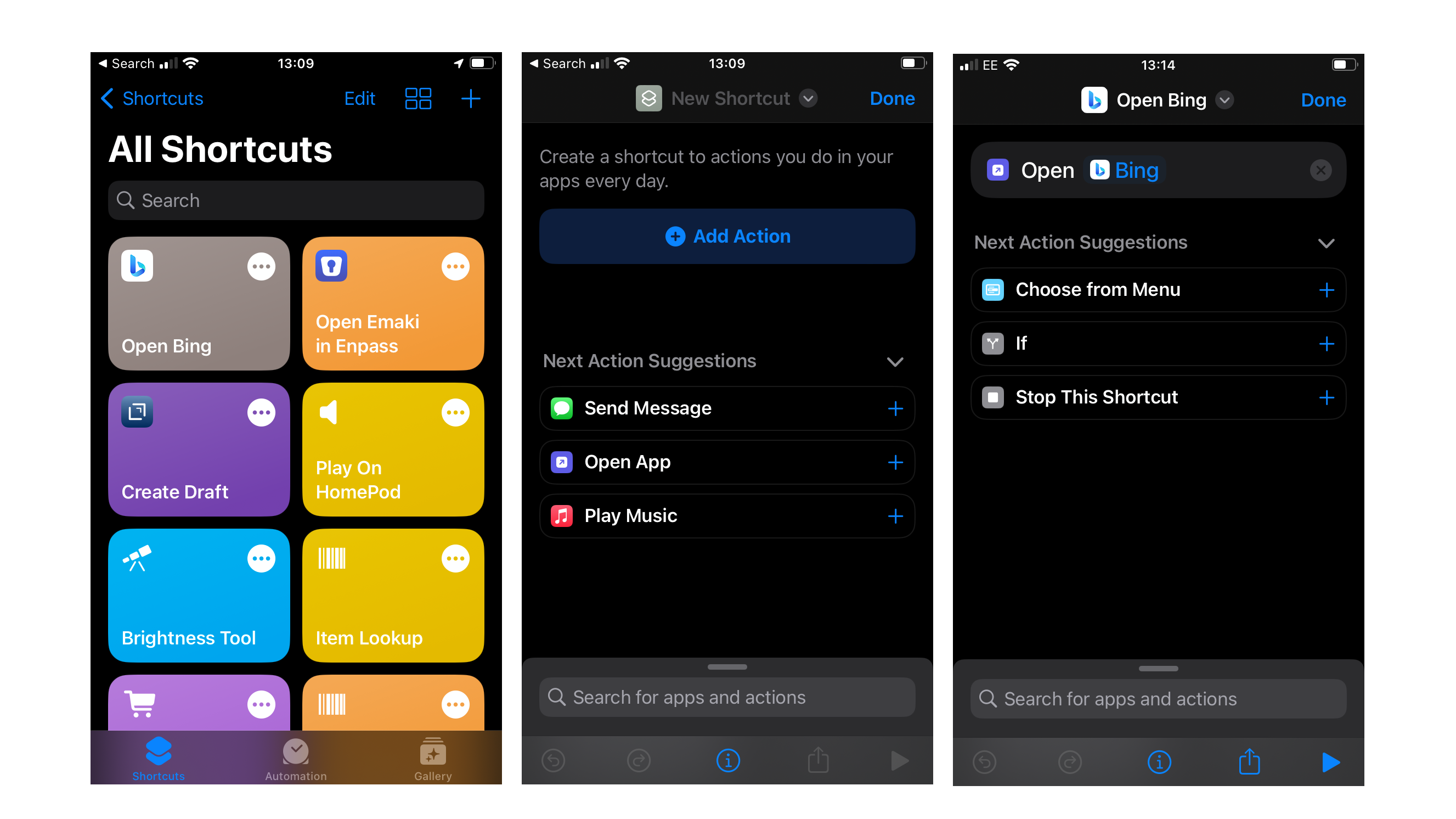
Чтобы создать ярлык:
1. Откройте приложение «Ярлыки» на своем iPhone.
2. Нажмите кнопку +, чтобы создать новый ярлык.
3. Нажмите Добавить действие.
4. Найдите «Открыть приложение» и нажмите на него.
5. Нажмите на синий текст с надписью App.
6. Выберите Bing из списка.
7. Нажмите Готово.
Вероятно, стоит также дать ему легко запоминающееся имя, особенно если у вас есть другие ярлыки в игре. Например, я назвал свой просто «Открыть Bing».
Ярлык теперь создан, поэтому все, что нам нужно сделать, это указать iPhone запускать этот ярлык, когда вы нажимаете на заднюю панель телефона.
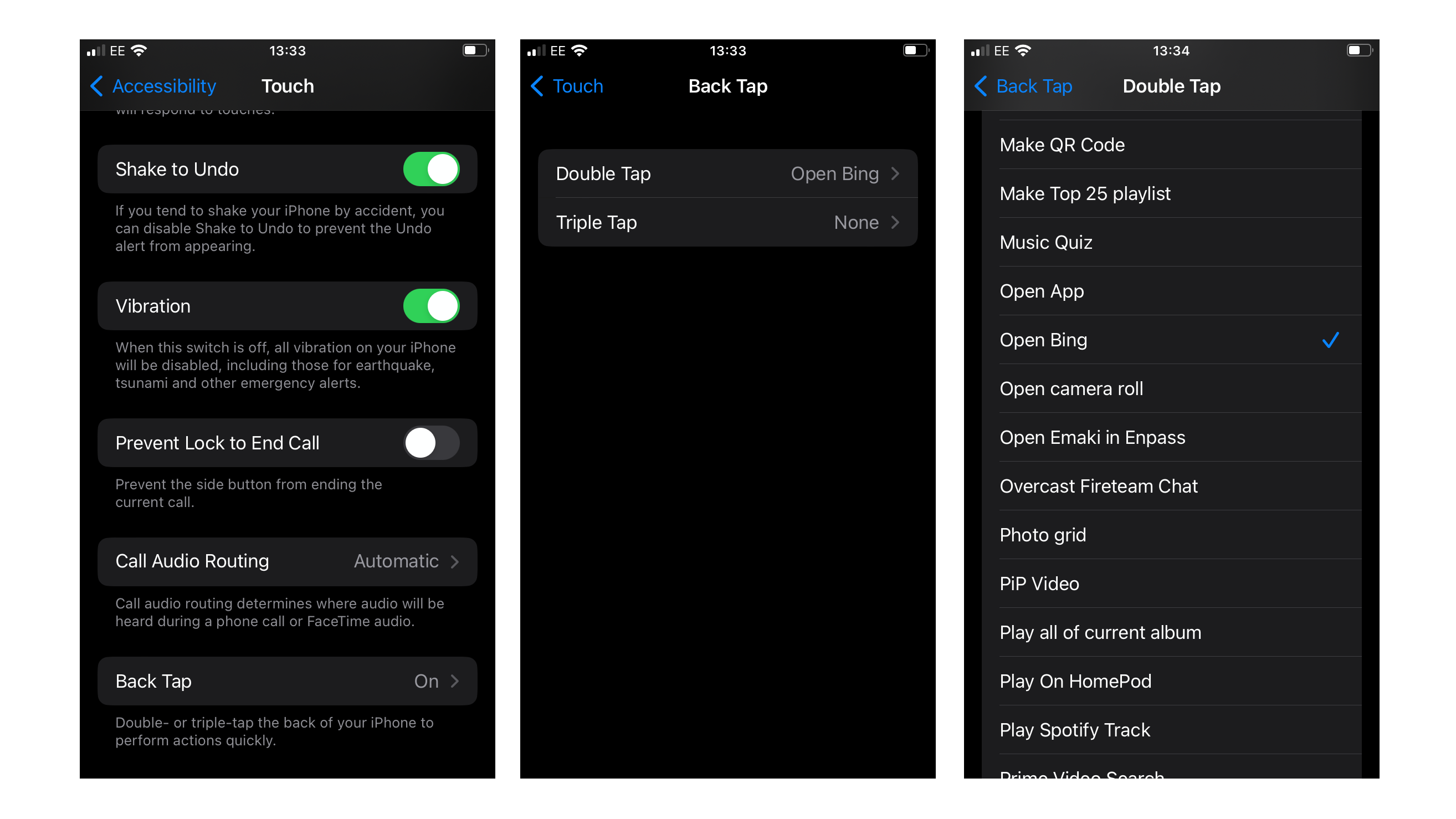
1. Откройте «Настройки».
2. Перейдите к разделу «Универсальный доступ» > «Касание».
3. В самом низу найдите и откройте настройки Back Tap.
4. Нажмите «Двойное нажатие» или «Тройное нажатие» в зависимости от того, сколько раз вы хотите выполнить действие.
5. Прокрутите вниз, найдите ярлык, который вы создали выше, и выберите его.
Вот и все. Теперь из любого места на вашем iPhone (при условии, что он разблокирован) вы просто нажимаете два или три раза, в зависимости от того, что вы выбрали, и приложение Bing откроется для вас. Оттуда достаточно одного дополнительного нажатия, чтобы запустить Bing Chat.
Ярлык также можно запустить с экрана блокировки, но вам придется разблокировать iPhone, чтобы использовать приложение. Но все же довольно удобно, что вы можете сделать это и запустить прямо в Bing.
Правильная поддержка ярлыков была бы отличной
Если бы Microsoft встроила надлежащую полную поддержку ярлыков для приложения Bing, то теоретически у нас мог бы быть триггер для запуска прямо в чат Bing, а не нажатие кнопки. Или запустите любую другую функцию приложения, например погоду или Microsoft Rewards.
Прямо сейчас мы ограничены, потому что эта поддержка отсутствует, поэтому все, что мы можем сделать, это использовать встроенное действие «Открыть приложение», чтобы вызвать то, что мы хотим. Но с надлежащей поддержкой ярлыков вы можете создавать более сложные действия и даже запускать их с помощью Siri.
